IOS 12 abil teeb Apple parima, et piirata telefoni sõltuvust ja anda teile rohkem vahendeid, et kvantifitseerida, kui palju aega teie iOS-seadmetele kulutate.
Teie iOS-seade mitte ainult ei ütle teile, kui palju aega veedate (või jäätmeid) oma telefoni või tahvelarvutisse, kuid see annab teile tööriistad, mis aitavad teil oma soovi alati ühendada.
Ekraani aeg

Pärast iOS 12-le värskendamist on rakendusel Seaded uus lõik pealkirjaga Screen Time. Selles jaotises leiate jaotuse, mis näitab, kui palju aega kulutate kõigile iOS-seadmetele, mis on seotud sama iCloud-kontoga.
Ekraani aeg jaotab kasutuse nii praeguse päeva kui ka viimase 7 päeva jooksul. Igal pühapäeval saate oodata hoiatust eelmise nädala aruandega.
Edasi liigub Screen Time ka siis, kui tihti te telefoni vastu võtate, milliseid rakendusi kasutasite kõige rohkem pärast telefoni pealevõtmist ja kui palju teateid saate rakenduse kohta.
Vaata ka
- WWDC 2018 tõstab esile väikeseid asju, eriti iOS 12-s
- Mitte ühtegi Maci, ükski iPad ei jäta meid riistvara ootama septembris
- Siin on suurimad iOS 12 funktsioonid, millest Apple teatas WWDC 2018-s
- WWDC 2018 täielik katvus
Rakenduse piirangud

Võttes arvesse kõiki neid nägemusi ekraaniajast, saavad kasutajad seejärel seadistada rakenduskategooriatele või konkreetsetele rakendustele ise kehtestatud piirangud 24 tunni jooksul. Saate piirata ekraani aja jaotusest rakenduse või kategooria puudutusega. Valige üksikute jaotuste ekraanil lehe allosas Lisa limiit, seejärel valige määratud aeg. Võite isegi kohandada vastavalt nädala päevale, kui soovite.
Kuna määratud ajapiirangud lähevad teile meelde, et meelde tuletada, et teie tähtaeg on peaaegu lõppenud. Kui aeg on lõppenud, lukustab rakendus teid (ja annab teile võimaluse kinnitada rohkem aega, kui peaksite rakendust kindlasti kasutama).
Katkestused

Ekraaniaja seadete lehel on valik, mida nimetatakse seisakuteks. Kasutajad saavad seada ajastatud aja, mille jooksul seade sisuliselt lukustub, piirates ligipääsu kõikidele, välja arvatud käputäis rakendustele, nagu telefon, sõnumid ja FaceTime. Saate lisada põhiakna ajalehele loendisse Alati lubatud (rohkem allpool) veel rakendusi.
Näiteks seisakute aktiveerimine enne magamaminekut on mugav viis sundida ennast Facebooki, Twitteri või isegi teie e-posti kontrollimise lõpetamiseks.

Kui soovite kasutada seisakuid, kuid vajate juurdepääsu rohkem kui lihtsalt telefonile, sõnumitele ja FaceTime'ile, saate valida, milliseid rakendusi saate kasutada ekraanimenüüs > Alati lubatud .

Vanemlik kontroll

Apple'i perekonna jagamise funktsiooni ja ekraani aja kombinatsiooni abil saavad vanemad oma lapse iOS-seadme (de) üle rohkem kontrollida. Iganädalased aruanded saadetakse vanemale, mida ta saab kasutada selleks, et reguleerida, kui palju aega laps kulutab antud rakenduses või kategoorias, samuti seadmes üldiselt.
Vanemad saavad ka eemalt ajastada, kui seisakud on aktiivsed, sulgedes põhiliselt lapse kõikidest iOS-seadmetest söögi ajal või enne magamaminekut. Enne kui saate kasutada Screen Time'i, et kontrollida lapse iOS-seadet, peavad teie seade ja lapsed olema iOS 12-s.
Esmane seadistamine

Lapse ekraani aja seadistamiseks minge ühele iOS-seadmest menüükäsuga Seaded > Ekraani aeg ja liikuge allapoole, kuni näete oma perekonna jagamise plaanis sisalduvate laste nimesid.
Valige selle lapse nimi, kellega soovite kasutada Screen Time'i, kinnitada esimene käsk ja seadke seejärel oma lapse seadme seisakuaeg. Nagu me just arutasime, piiravad seisakuid iOS-seadmega tehtavad toimingud. Ärge muretsege, seda saate vajadusel hiljem muuta.
Teilt küsitakse ka ekraani aja pääsukoodi. Sisestage üks, mida teie laps (id) ei suuda ära arvata, ja et sa mäletad. Saate iga lapse jaoks isegi erinevaid koode seada, kui see lihtsustab teie mäletamist. See pääsukood on see, mida on vaja, et kinnitada rohkem aega või kohandada lapse seadeid.
Lõpuks palutakse teil määrata rakenduse kategooriatel põhinevad ekraanilimiidid. Kõigepealt soovitan jätta see osa vahele jätmata ja näha, millised rakendused on selles kategoorias, ning seejärel seadistatakse rakendustel põhinevad piirangud või kategooriapiirangud.
Vaata kasutamist, rohkem vanemakontrolli

Kui olete seadistanud lapse seadme (te) ekraanimenüü, näete ekraani aja lehekülje vaatamisel seadmes veedetud aja jaotust, mis on iga rakenduse ja kategooria ajaga lõpule viidud. Sisuliselt on see sama jaotus, mida saate oma tarbeks, kuid teie lastele.
Rakenduse limiite, alati lubatud rakendusi ja sisu ja privaatsuse piiranguid saate seadistada, mis kõik kajastuvad reaalajas lapse seadmes.
See viimane säte, sisu ja privaatsuse piirangud, on eriti oluline, kui soovite blokeerida oma lapsi rakenduste ja rakenduste ostude ostmisel. Jah, neid kahte hindamatut seadet saab nüüd kaugjuhtida. Huzzah!


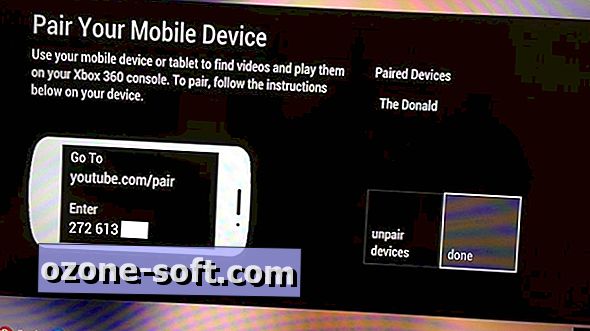











Jäta Oma Kommentaar